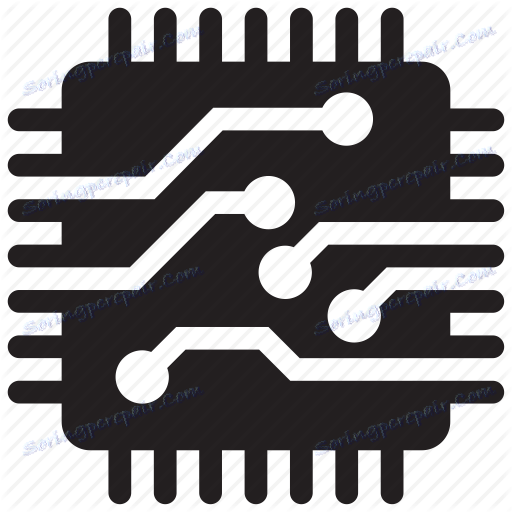Zmniejsz obciążenie procesora
Zwiększone obciążenie procesora powoduje hamowanie w systemie - aplikacje otwierają się dłużej, czas przetwarzania wzrasta i mogą wystąpić zawieszenia. Aby się tego pozbyć, należy sprawdzić obciążenie głównych komponentów komputera (przede wszystkim procesora) i zmniejszyć go, dopóki system ponownie nie będzie działał poprawnie.
Spis treści
Przyczyny dużego obciążenia
Główny procesor ładuje otwarte ciężkie programy: nowoczesne gry, profesjonalną grafikę i edytory wideo, programy serwerowe. Po zakończeniu pracy z ciężkimi programami należy je zamknąć i nie zwijać, aby oszczędzać zasoby komputera. Niektóre programy mogą działać nawet po zamknięciu w tle. W takim przypadku będą musiały zostać zamknięte za pomocą "Menedżera zadań" .
Jeśli nie uwzględniasz żadnych programów innych firm, a procesor ma duże obciążenie, może być kilka opcji:
- Wirusy. Istnieje wiele wirusów, które nie wyrządzają dużej szkody systemowi, ale jednocześnie mocno go ładują, co utrudnia normalną pracę;
- Rejestr "Zatkany". Z biegiem czasu, praca systemu operacyjnego gromadzi różne błędy i pliki śmieci, które w dużej liczbie mogą spowodować znaczne obciążenie komponentów komputera;
- Programy w "Uruchomieniu" . Niektóre programy mogą być dodawane do tej sekcji i uruchamiane bez wiedzy użytkownika, wraz z Windows (najwyższe obciążenie procesora występuje w momencie uruchomienia systemu);
- Nagromadzony pył w jednostce systemowej. Sam procesor nie ładuje się sam, ale może spowodować przegrzanie, co obniża jakość i stabilność procesora.
Spróbuj także nie instalować programów, które nie pasują do twojego komputera w celu spełnienia wymagań systemowych. Takie oprogramowanie może działać stosunkowo dobrze i działać, ale ma maksymalne obciążenie procesora, co z czasem znacznie zmniejsza stabilność i jakość pracy.
Metoda 1: Oczyść Menedżera zadań
Przede wszystkim sprawdź, jakie procesy pobierają najwięcej zasobów z komputera, jeśli to możliwe, odłącz je. Podobnie należy postępować z programami załadowanymi do systemu operacyjnego.
Nie wyłączaj procesów i usług systemowych (posiadasz specjalne oznaczenie odróżniające je od innych), jeśli nie wiesz, jaką funkcję pełnią. Wyłącz tylko zalecane procesy użytkownika. Możesz wyłączyć proces / usługę systemową tylko wtedy, gdy masz pewność, że nie spowoduje to ponownego uruchomienia systemu lub czarnego / niebieskiego ekranu śmierci.
Instrukcje wyłączania niepotrzebnych składników są następujące:
- Użyj skrótu Ctrl + Shift + Esc, aby otworzyć Menedżera zadań . Jeśli masz Windows 7 lub starszą wersję, użyj Ctrl + Alt + Del i wybierz "Menedżer zadań" z listy.
- Przejdź do zakładki "Procesy" u góry okna. Kliknij "Szczegóły" u dołu okna, aby zobaczyć wszystkie aktywne procesy (w tym tło).
- Znajdź programy / procesy, które mają najwięcej obciążenia procesora i wyłącz je, klikając je lewym przyciskiem myszy i wybierając "Usuń zadanie" poniżej.
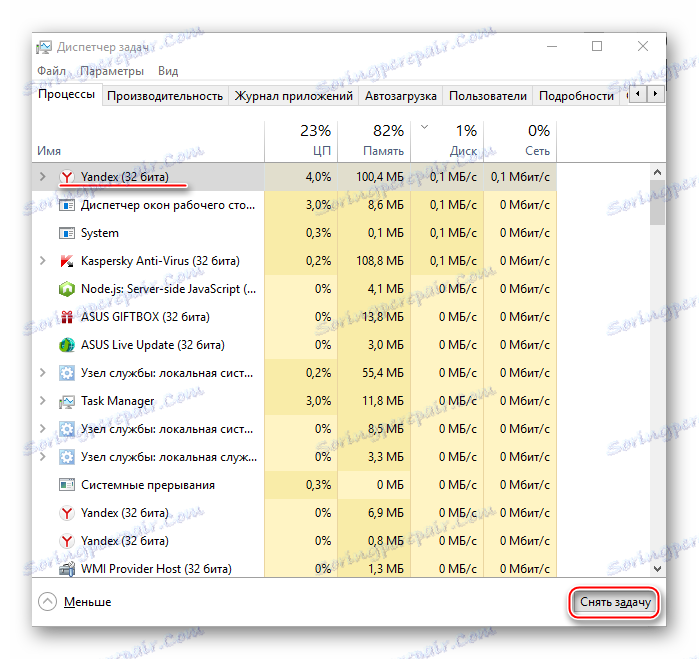
Ponadto, za pomocą "Menedżera zadań" musisz wyczyścić "Uruchomienie" . Możesz to zrobić tak:
- W górnej części okna kliknij "Uruchomienie" .
- Teraz wybierz programy, które mają największe obciążenie (napisane w kolumnie "Wpływ na uruchomienie" ). Jeśli nie chcesz, aby ten program był ładowany z systemem, wybierz go za pomocą myszy i kliknij przycisk "Rozłącz" .
- Wykonaj krok 2 ze wszystkimi komponentami, które mają najwięcej obciążenia (jeśli nie potrzebujesz ich do rozruchu z systemem operacyjnym).
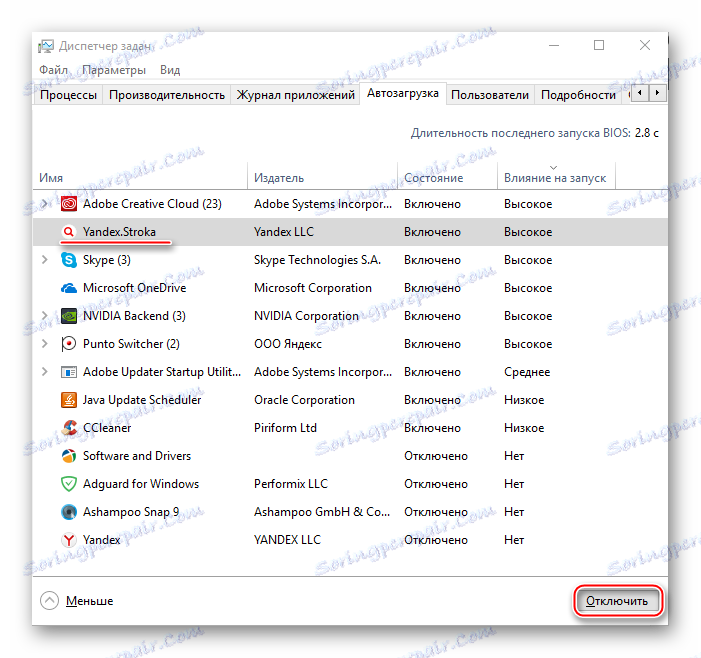
Metoda 2: Czyszczenie rejestru
Aby wyczyścić rejestr uszkodzonych plików, wystarczy pobrać specjalne oprogramowanie, na przykład CCleaner . Program ma wersje płatne i bezpłatne, jest całkowicie zrusyfikowany i łatwy w użyciu.
Lekcja: Jak wyczyścić rejestr za pomocą programu CCleaner
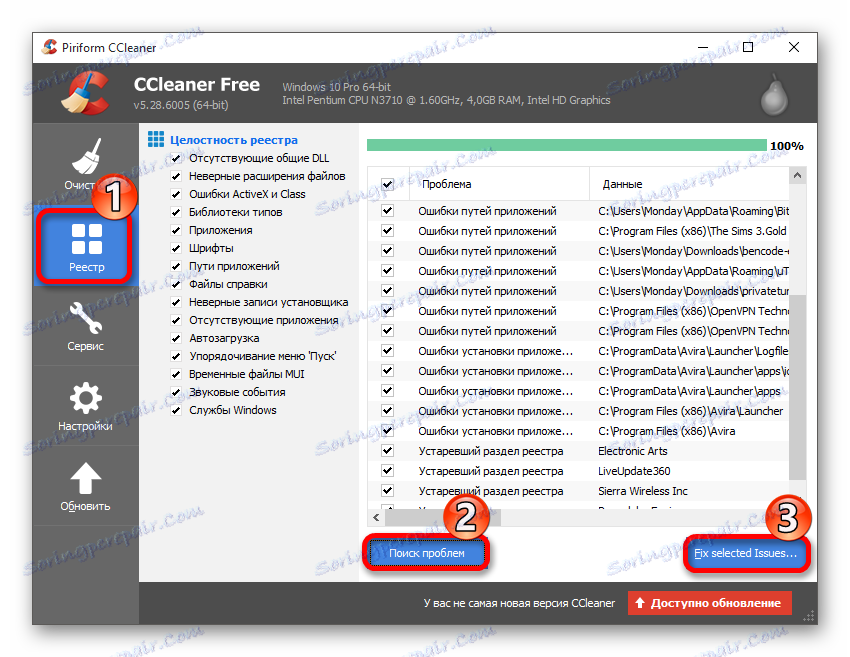
Metoda 3: Usuń wirusy
Drobne wirusy, które ładują procesor, podszywając się pod różne usługi systemowe, są bardzo łatwe do usunięcia przy użyciu niemal dowolnego oprogramowania antywirusowego.
Rozważ czyszczenie komputera przed wirusami na przykładzie oprogramowania antywirusowego Kaspersky :
- W otwartym oknie programu antywirusowego znajdź i przejdź do elementu "Sprawdź" .
- W lewym menu przejdź do "Pełnego skanowania" i uruchom go. Może to potrwać kilka godzin, ale wszystkie wirusy zostaną znalezione i usunięte.
- Po zakończeniu skanowania Kaspersky pokaże wszystkie znalezione podejrzane pliki. Usuń je, klikając specjalny przycisk naprzeciwko nazwy.

Metoda 4: Oczyść PC z kurzu i wymień pastę termiczną
Sam kurz nie obciąża procesora w żaden sposób, ale może zapychać się w układzie chłodzenia, co szybko spowoduje przegrzanie rdzeni procesora i wpłynie na jakość i stabilność komputera. Do czyszczenia potrzebna jest sucha ściereczka, najlepiej specjalne chusteczki do czyszczenia elementów komputera, bawełniane waciki i odkurzacz o małej mocy.
Instrukcje dotyczące czyszczenia jednostki systemowej z kurzu wyglądają tak:
- Wyłącz zasilanie, zdejmij pokrywę z jednostki systemowej.
- Wytrzyj serwetką wszystkie miejsca, w których znajdziesz kurz. Trudne miejsca można czyścić miękką szczotką. Również na tym etapie możesz użyć odkurzacza, ale tylko przy minimalnej mocy.
- Następnie wyjmij chłodnicę. Jeśli konstrukcja pozwala na odłączenie wentylatora od chłodnicy.
- Oczyść te komponenty z pyłu. W przypadku chłodnicy można zastosować odkurzacz.
- Gdy chłodnica zostanie usunięta, usuń starą warstwę pasty termicznej z bawełnianych różdżek / krążków zwilżonych alkoholem, a następnie nałóż nową warstwę.
- Zaczekaj 10-15 minut, aż pasta termiczna wyschnie, a następnie zainstaluj chłodnicę.
- Zamknij pokrywę jednostki systemowej i podłącz komputer z powrotem do gniazdka.


Lekcje na temat:
Jak usunąć chłodnicę
Jak nakładać pastę termiczną
Korzystając z tych wskazówek i instrukcji, można znacznie zmniejszyć obciążenie procesora. Nie zaleca się pobierania różnych programów, które rzekomo przyspieszają działanie procesora, ponieważ nie uzyskasz żadnych wyników.